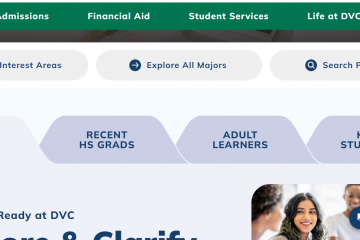So zeigen Sie die YouTube-Desktop-Site von Ihrem Telefon aus an
[eingebettete Inhalte]
Gerätelinks
Die mobile Version von YouTube hat sich in den letzten Jahren stark entwickelt. Die meisten Desktop-oder Laptop-Funktionen haben auch ihren Weg zu mobilen Geräten gefunden. Von Kommentaren und Playlists bis hin zu Dunkelmodus und Anmerkungen haben sich die mobile Website und die mobile App von YouTube zum Besseren entwickelt.
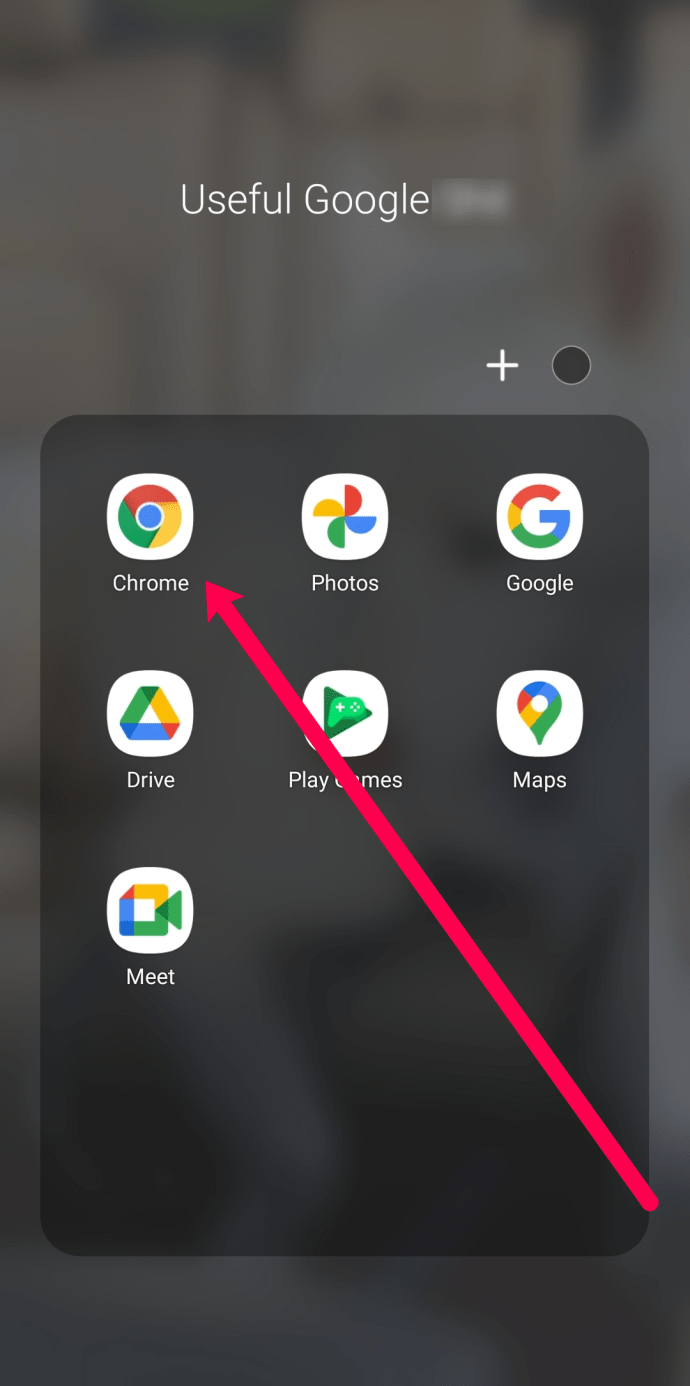
Manchmal müssen Sie die Desktop-Site verwenden, um das Beste aus Videos herauszuholen streamen. Während mehr als die Hälfte des gesamten Internetverkehrs jetzt auf mobilen Geräten stattfindet, müssen Sie gelegentlich zur Desktop-Version von YouTube wechseln, um eine Aufgabe zu erledigen. So laden Sie die YouTube-Desktop-Version auf Ihr Telefon oder Tablet.
Anzeigen der YouTube-Desktop-Site von Ihrem Android-Telefon aus
Die meisten Browser bieten eine Desktop-Ansichtsoption in Android. Das Ansehen von YouTube im Desktop-Modus ist relativ einfach, egal für welchen Browser Sie sich entscheiden.
Chrome auf Android verwenden
Wenn Sie den Chrome-Webbrowser bevorzugen, folgen Sie diesen Schritten:
Öffnen Sie den Chrome-Browser auf Ihrem Android-Gerät.
Geben Sie “youtube.com” genau wie angezeigt, aber ohne Anführungszeichen in die Adressleiste ein, und tippen Sie dann auf Eingabe. Es wird immer noch Rufen Sie die mobile Website auf, aber fahren Sie mit den folgenden Schritten fort.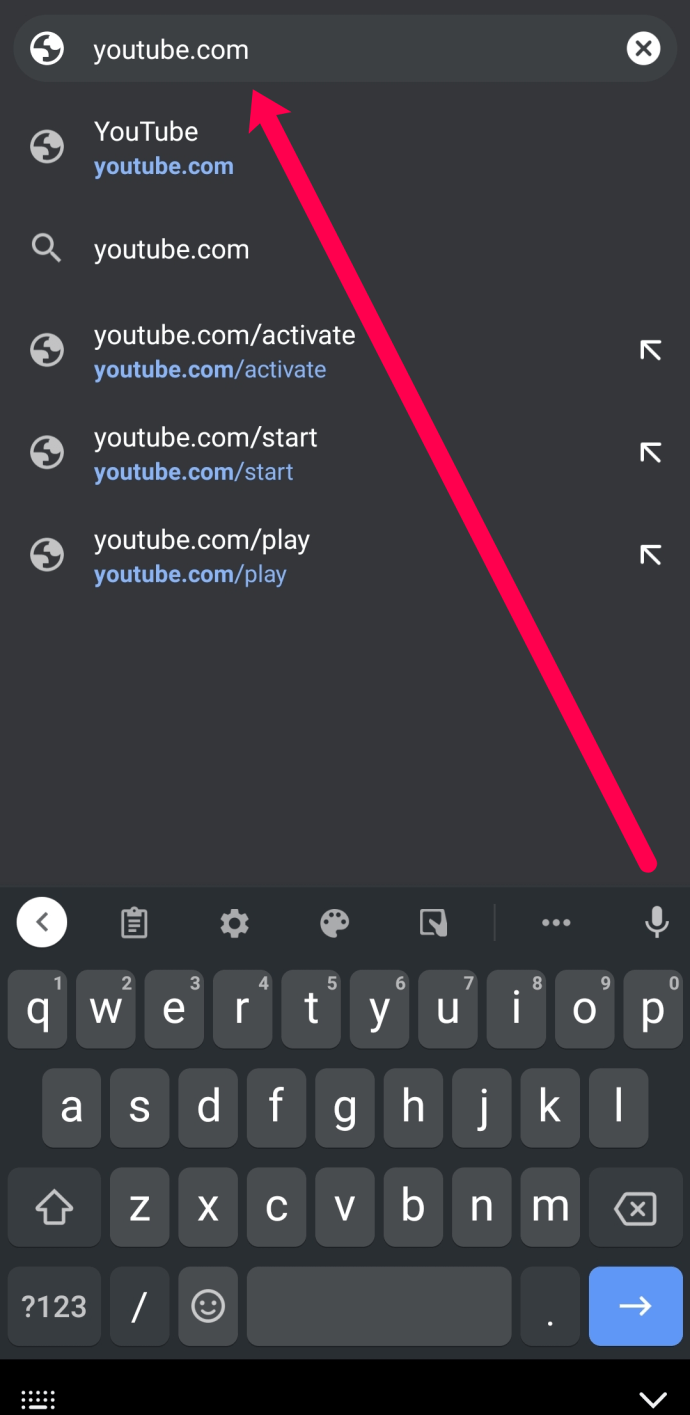 Tippen Sie auf die „vertikalen Auslassungspunkte“ (drei vertikale Punkte) in der oberen rechten Ecke von Chrome.
Tippen Sie auf die „vertikalen Auslassungspunkte“ (drei vertikale Punkte) in der oberen rechten Ecke von Chrome.
Wählen Sie im angezeigten Menü “Desktop-Site” aus.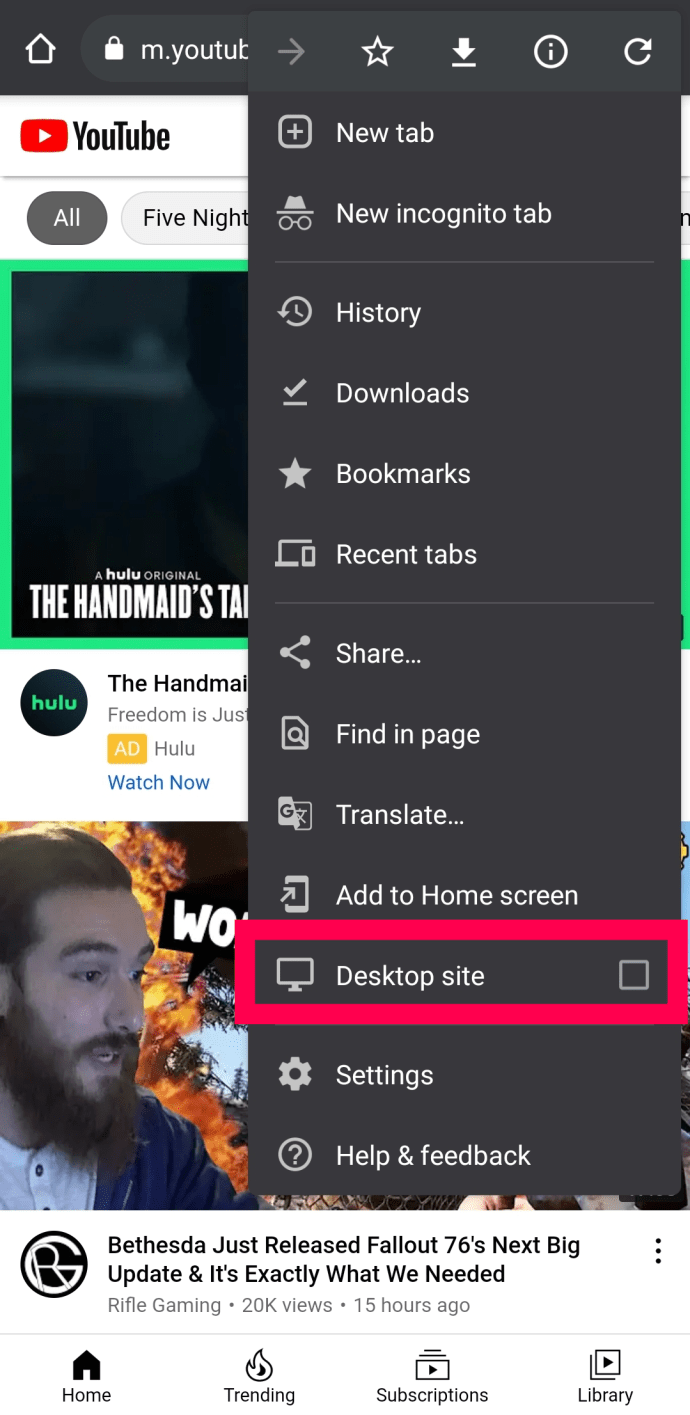 Dadurch werden Sie automatisch zur Desktop-Version von YouTube weitergeleitet.
Dadurch werden Sie automatisch zur Desktop-Version von YouTube weitergeleitet. 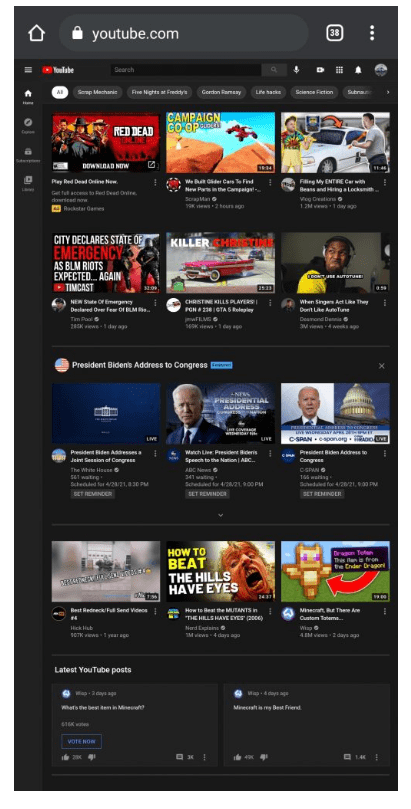
Firefox unter Android verwenden
Die Anweisungen zum Aufrufen der YouTube-Desktop-Website in Firefox sind denen von Chrome sehr ähnlich. Befolgen Sie einfach diese Schritte:
Öffnen Sie “Firefox”, geben Sie “youtube.com” genau wie gezeigt, aber ohne Anführungszeichen, in die Adressleiste ein und tippen Sie dann auf „Eintreten.“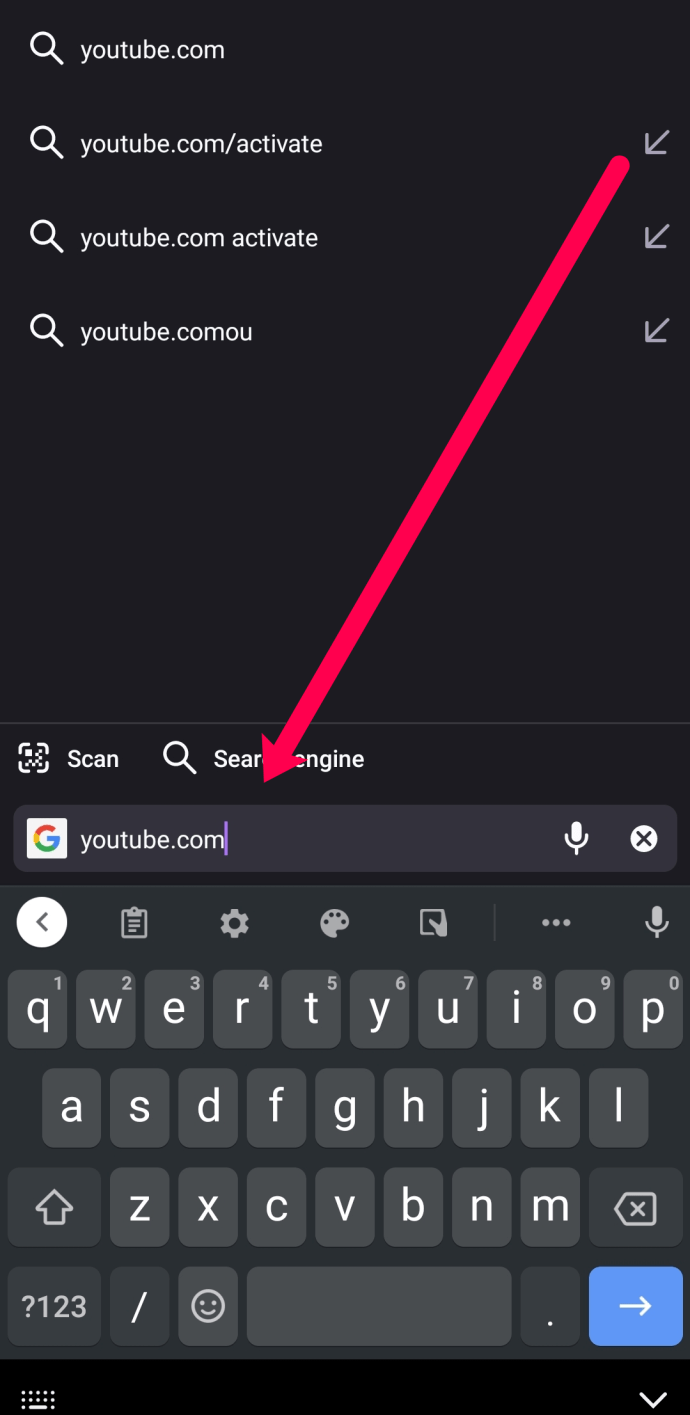 Tippen Sie unten rechts auf die vertikalen Auslassungspunkte (drei vertikale Punkte).
Tippen Sie unten rechts auf die vertikalen Auslassungspunkte (drei vertikale Punkte).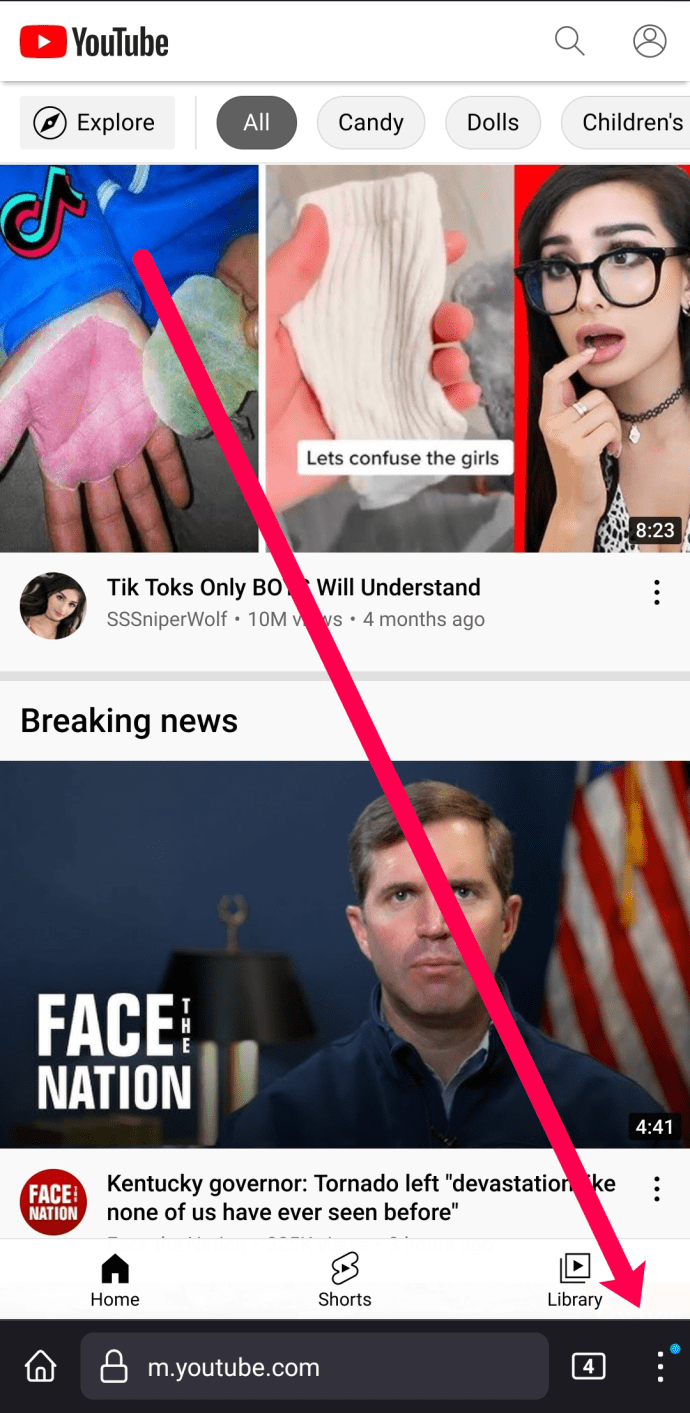 Stellen Sie den Schalter für “Desktop-Site” auf ein.
Stellen Sie den Schalter für “Desktop-Site” auf ein.
Die Desktop-Version von YouTube wird automatisch für Sie geöffnet.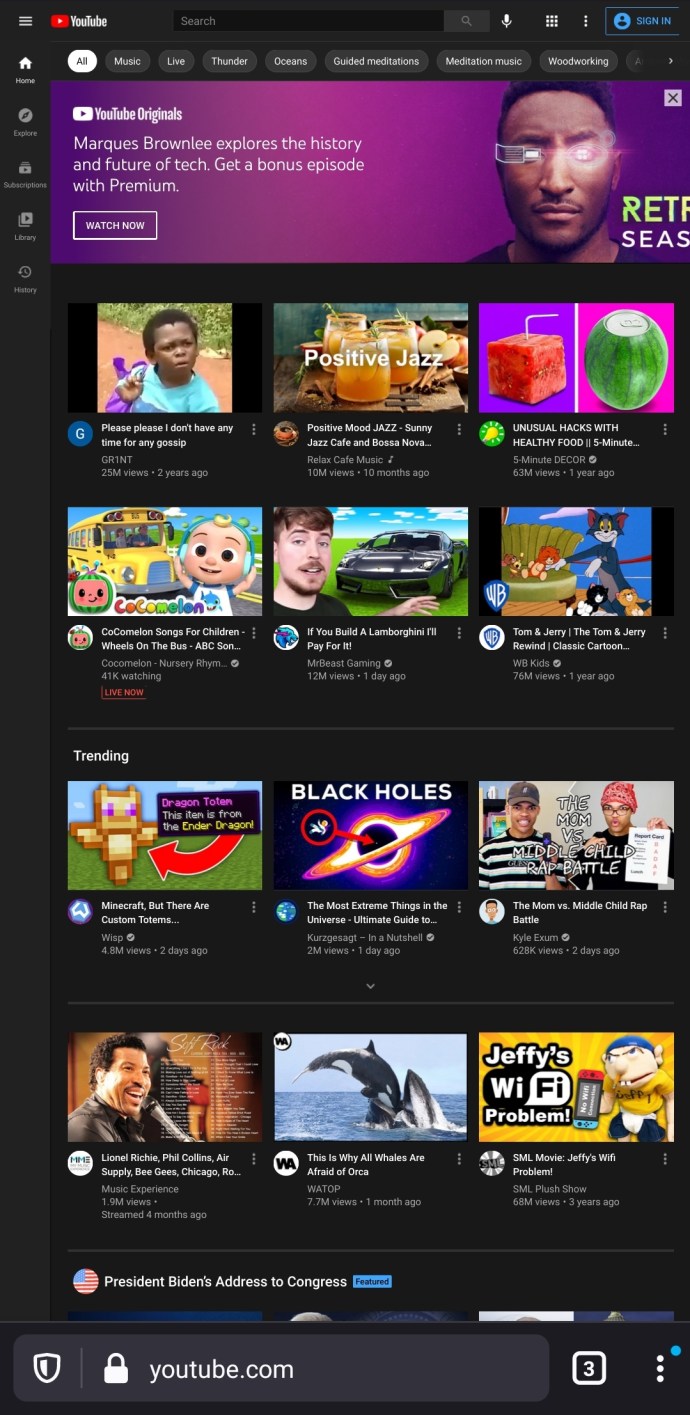
Wie bei Chrome ist der Wechsel zur Desktop-Version in Firefox einfach.
Opera auf Android verwenden
Ein weiterer beliebter Browser ist Opera. Glücklicherweise kannst du die YouTube-Desktopversion folgendermaßen anzeigen:
Öffne “Opera” und gib “youtube.com” genau wie gezeigt ein, jedoch ohne die Anführungszeichen in der „Adressleiste.“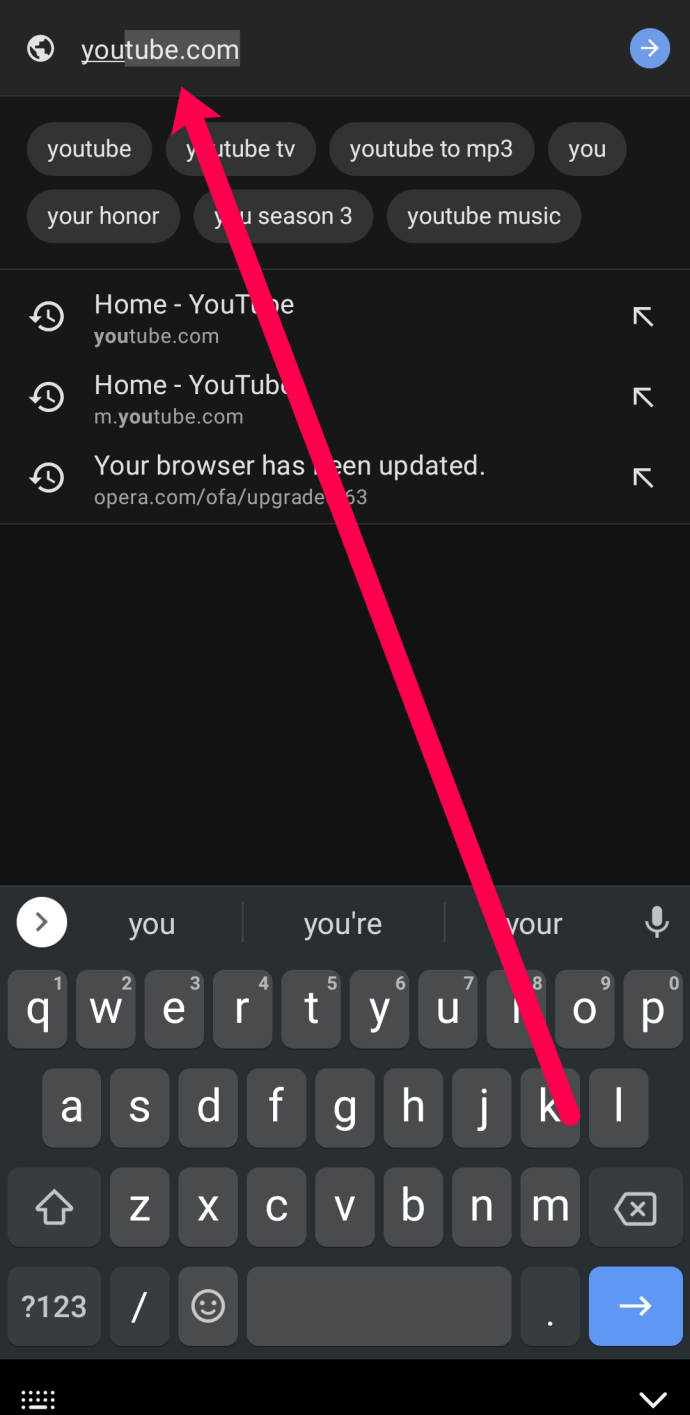 Tippen Sie auf die „vertikalen Auslassungspunkte“ (drei vertikale Punkte) in der oberen rechten Ecke.
Tippen Sie auf die „vertikalen Auslassungspunkte“ (drei vertikale Punkte) in der oberen rechten Ecke.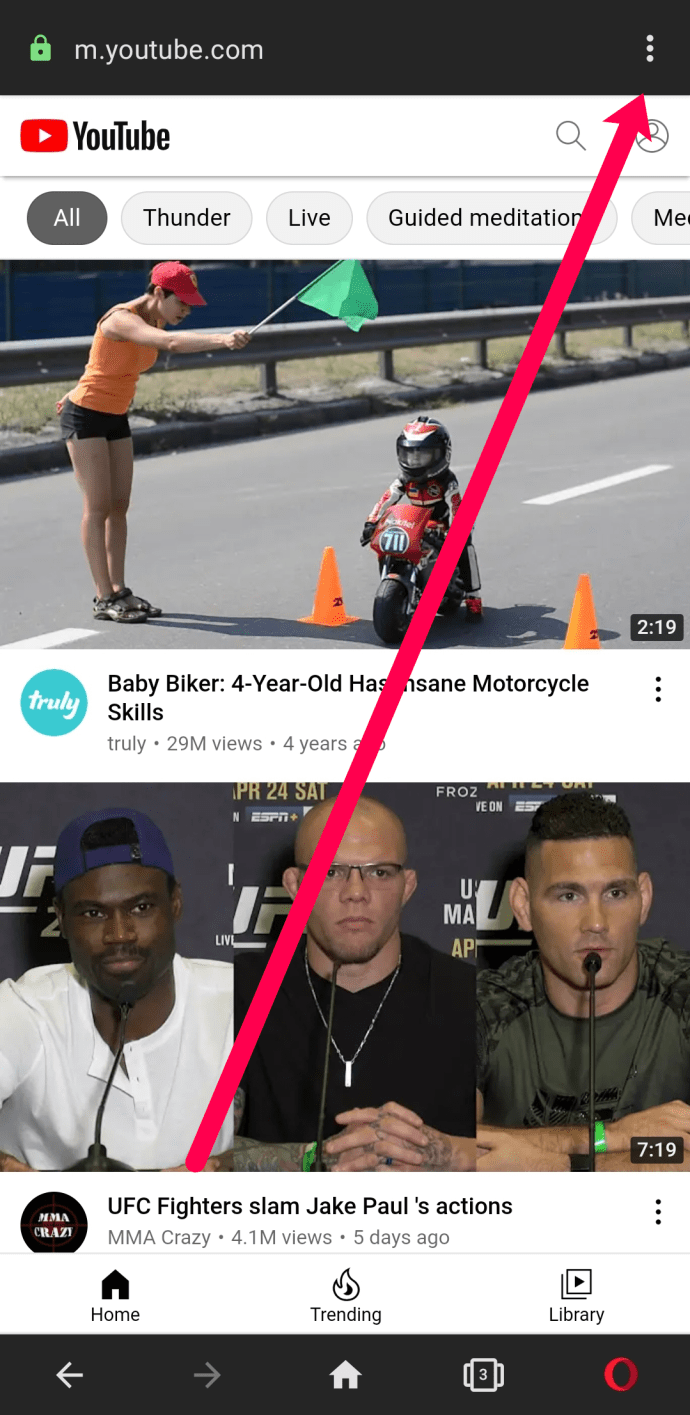 Schalten Sie „Desktop-Site” ein.
Schalten Sie „Desktop-Site” ein.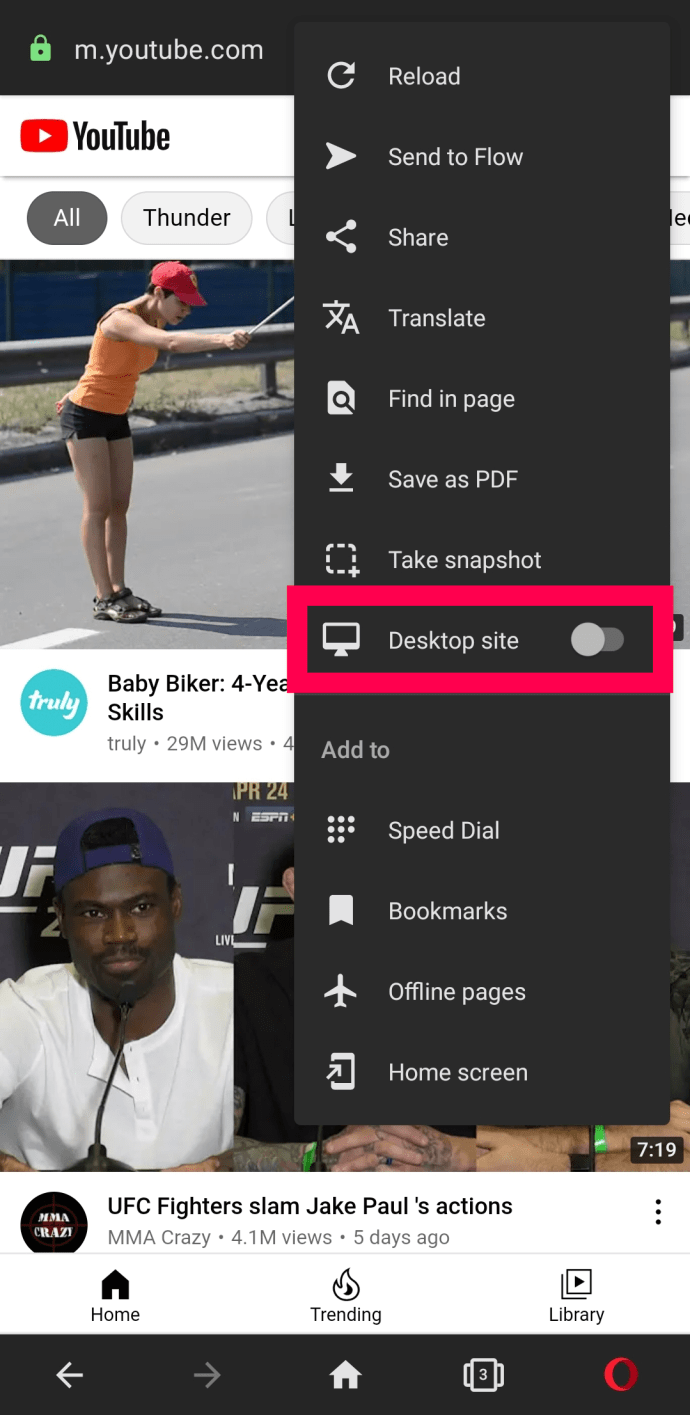 Opera öffnet automatisch die Desktop-Version von YouTube.
Opera öffnet automatisch die Desktop-Version von YouTube.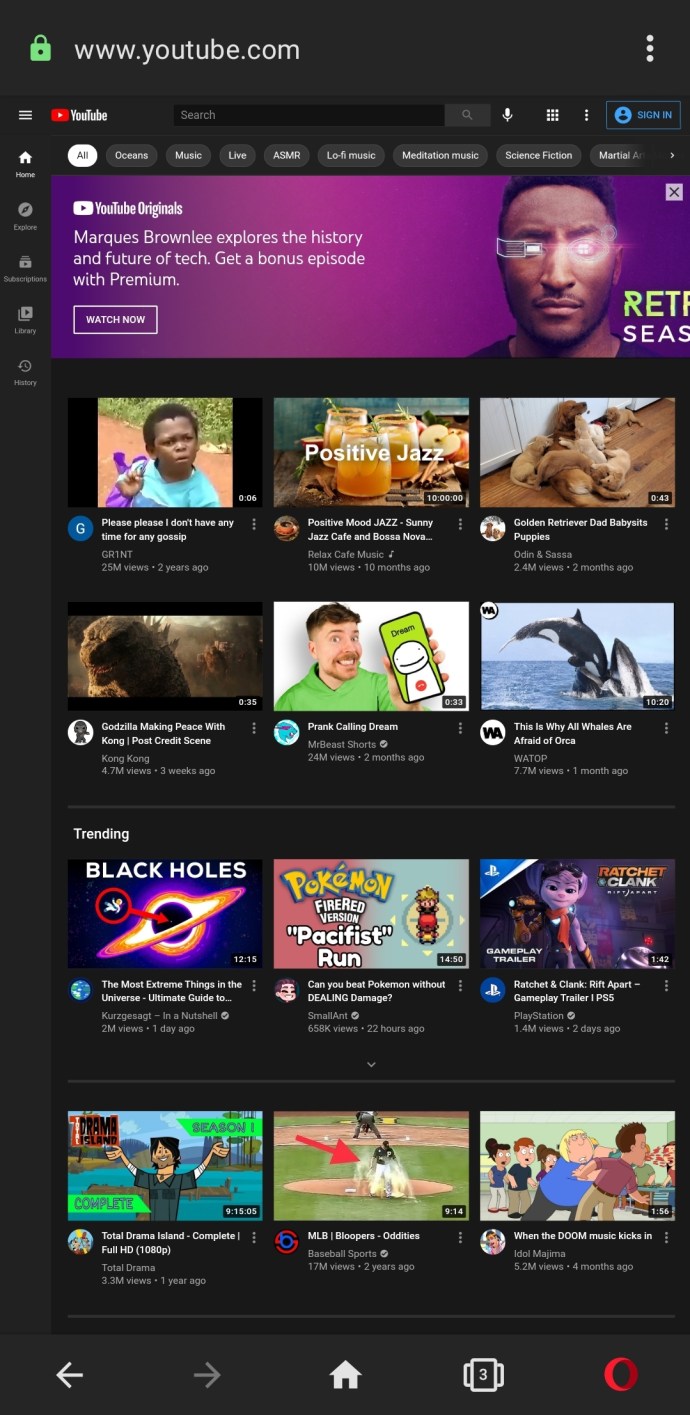
Das ist alles da ist dran! Jetzt kannst du die Desktop-Version von YouTube auf deinem Telefon durchsuchen.
Anzeigen deines Wiedergabe-und Suchverlaufs im Desktop-Modus
Du kannst alle deine angesehenen Videos und deinen Suchverlauf auf dem YouTube-Desktop anzeigen Modus.
Tippen Sie in der linken Seitenleiste auf „Bibliothek“ .
Tippen Sie über der Auswahlliste der Verlaufselemente auf „Verlauf“ und Sie sehen alle zuvor angesehene Videos.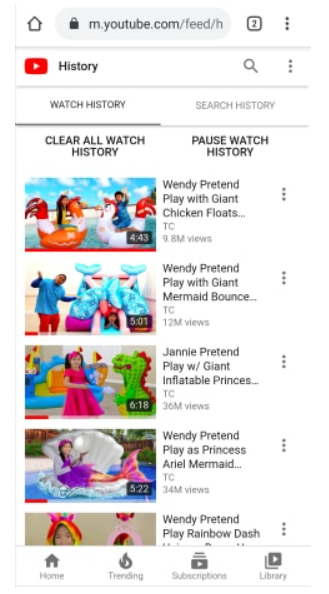
Anzeigen der YouTube-Desktop-Site von Ihrem iPhone aus
Genau wie Android-Telefone haben auch iPhones viele Browseroptionen. Von Safari bis Chrome können Sie ganz einfach die Desktop-Version von YouTube auf Ihrem iPhone anzeigen.
Lassen Sie uns Ihre Optionen überprüfen.
YouTube-Desktop-Site mit Safari auf dem iPhone anzeigen
Wenn Sie den Standardbrowser von Apple bevorzugen, können Sie YouTube in der Desktop-Version wie folgt anzeigen:
Öffnen Sie “Safari” und geben Sie “youtube.com” genau wie angezeigt, aber ohne Anführungszeichen in der “Adressleiste.” Safari fragt Sie möglicherweise, ob Sie diese in der App öffnen möchten, was Sie nicht tun.
Tippen Sie auf das “ aA“ Symbol in der oberen linken Ecke der Adressleiste.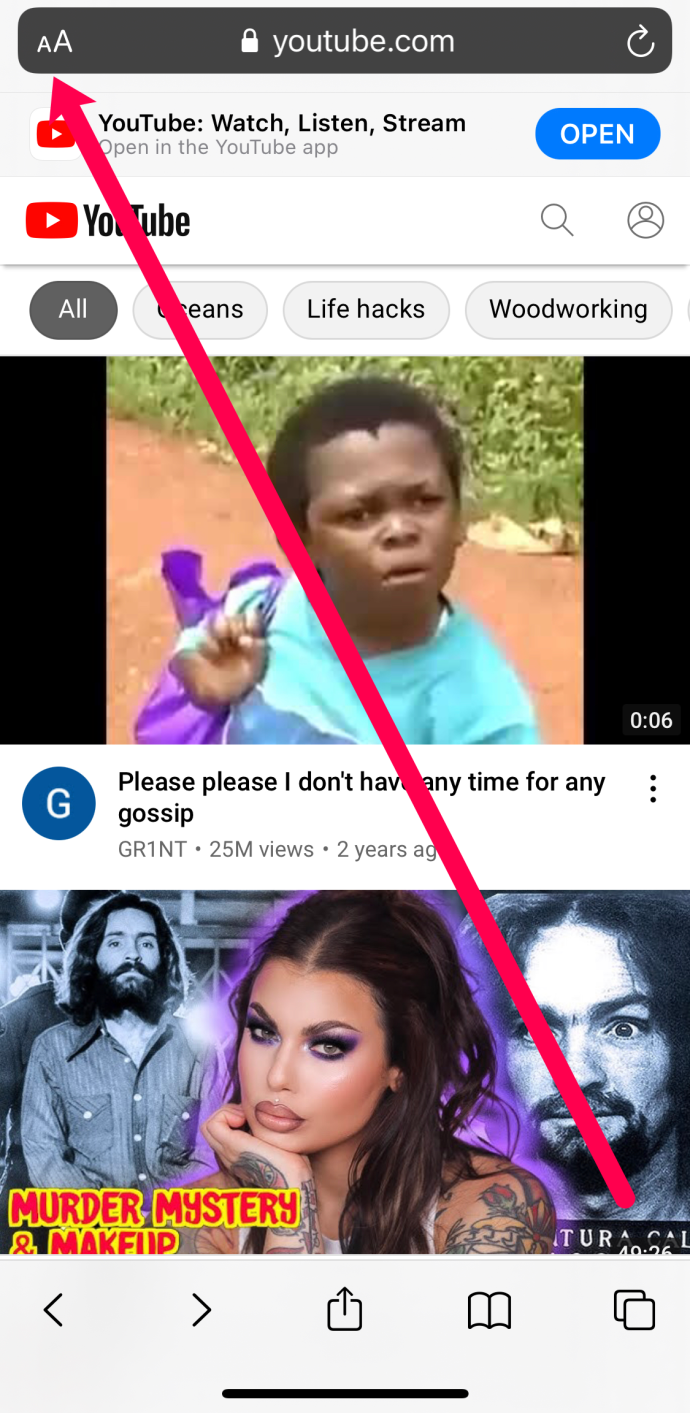 Wählen Sie “Desktop-Website anfordern.”
Wählen Sie “Desktop-Website anfordern.”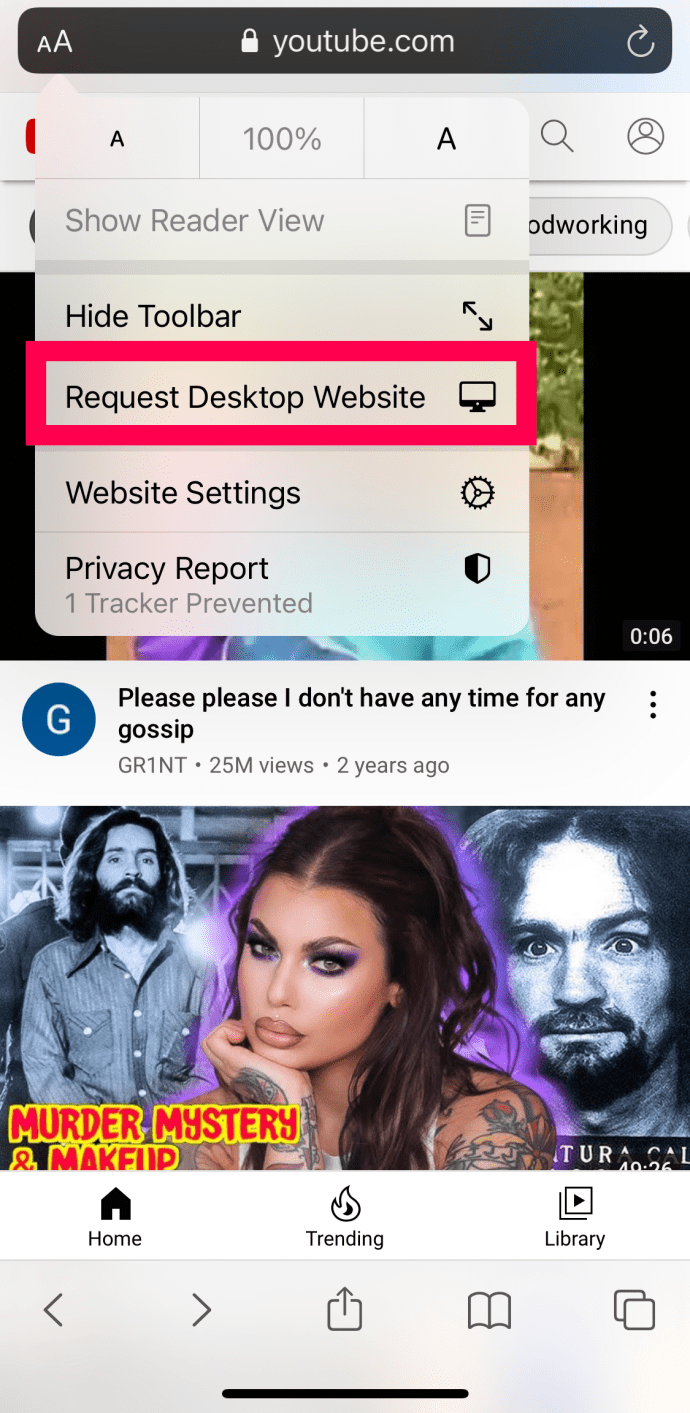 Safari stellt Ihnen automatisch die Desktop-Ansicht zur Verfügung.
Safari stellt Ihnen automatisch die Desktop-Ansicht zur Verfügung.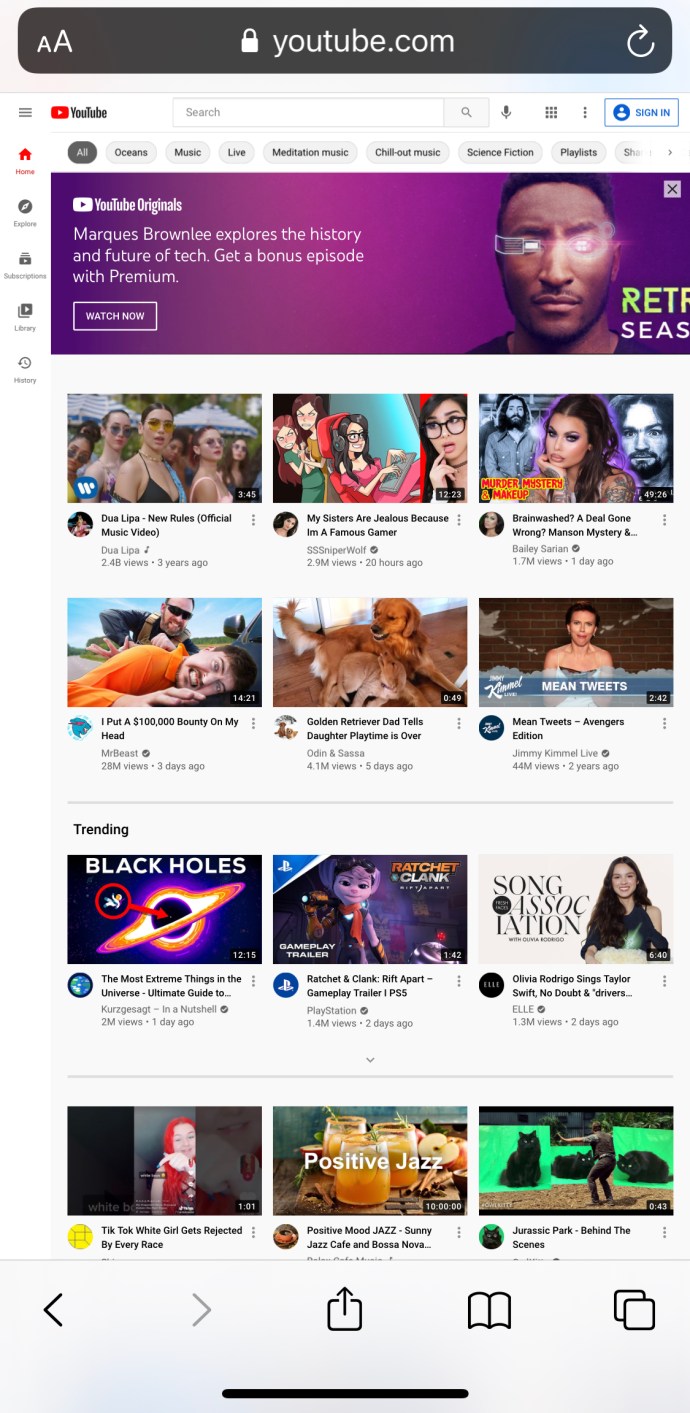
Das Finden der Menüoption in Safari ist etwas schwieriger, daher sollten die obigen Anweisungen Ihnen helfen, die Desktop-Version schnell zu öffnen.
Anzeigen der YouTube-Desktop-Site mit Firefox unter iOS
Firefox ist etwas einfacher zu navigieren. Wenn Sie auf die Desktop-Version von YouTube zugreifen müssen, gehen Sie wie folgt vor:
Öffnen Sie “Firefox”. Besuchen Sie”YouTube.com”und tippen Sie auf die “horizontalen Auslassungspunkte” (drei horizontale Punkte) in der oberen rechten Ecke.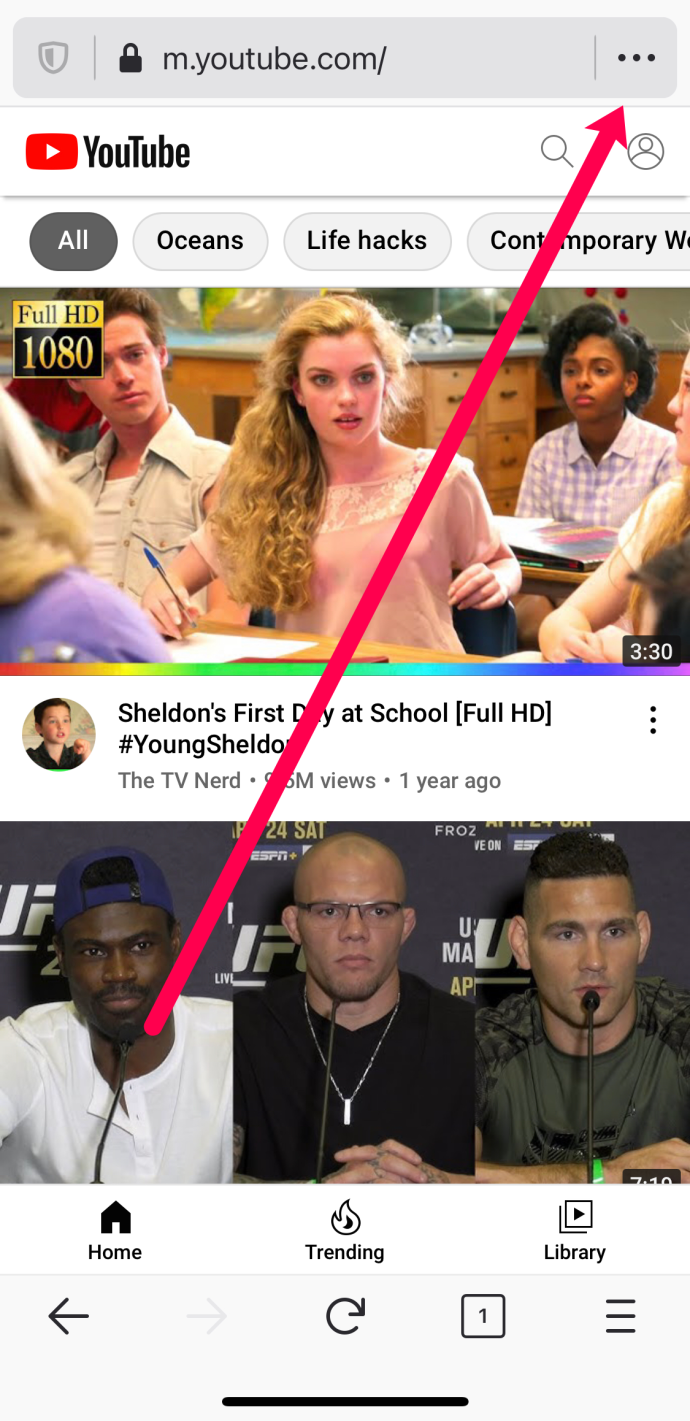 Tippen Sie auf “Desktop-Site anfordern.”
Tippen Sie auf “Desktop-Site anfordern.”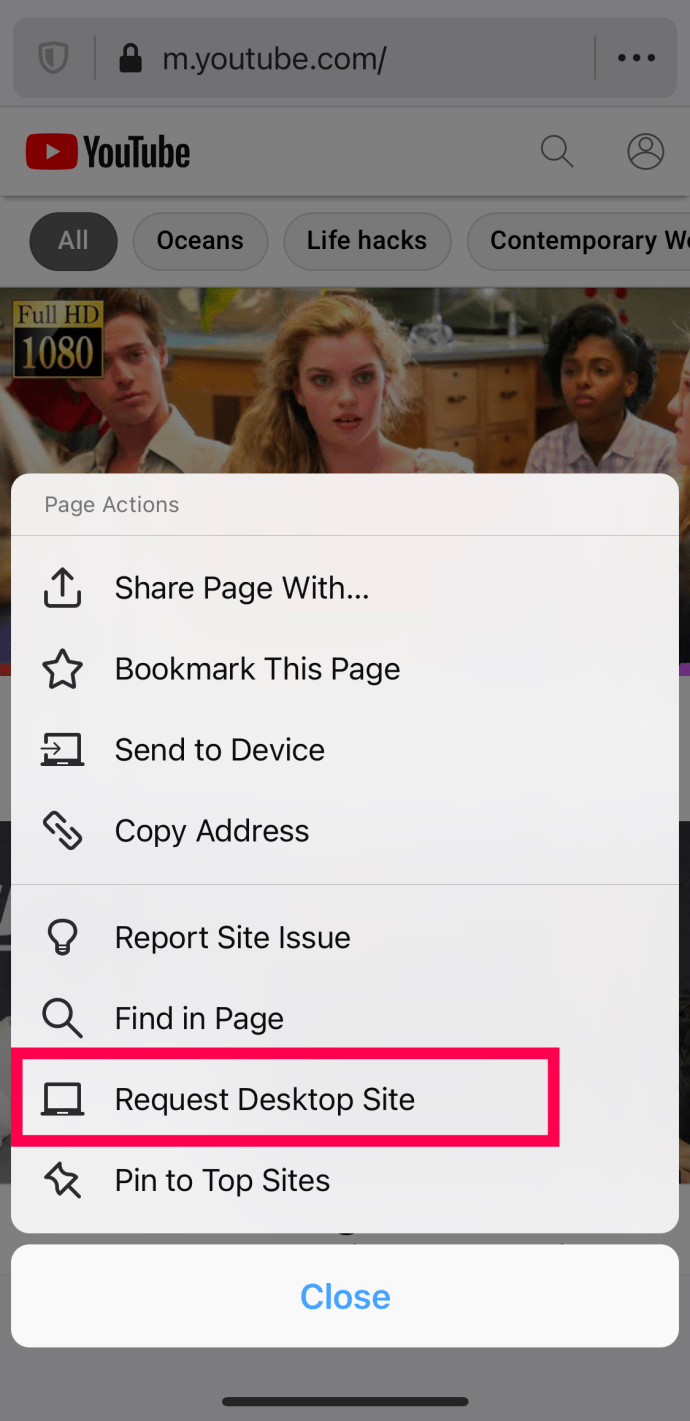
Gefällt mir Bei den anderen Browsern kehrt die YouTube-Desktop-Version automatisch zur Desktop-Site zurück.
YouTube-Desktop-Site mit Chrome unter iOS anzeigen
Wie bei Android können Sie den obigen Vorgang fast wiederholen jede Website, einschließlich Chrome.
So geht’s:
Öffnen Sie den iPhone-Browser Chrome” (nicht die Google-App) und geben Sie dann” youtube.com“genau wie gezeigt, aber ohne Anführungszeichen in die “Adressleiste.” Tippen Sie auf “Los”, um die Webseite zu besuchen.
Tippen Sie oben rechts in der Chrome-App auf das Symbol Teilen”.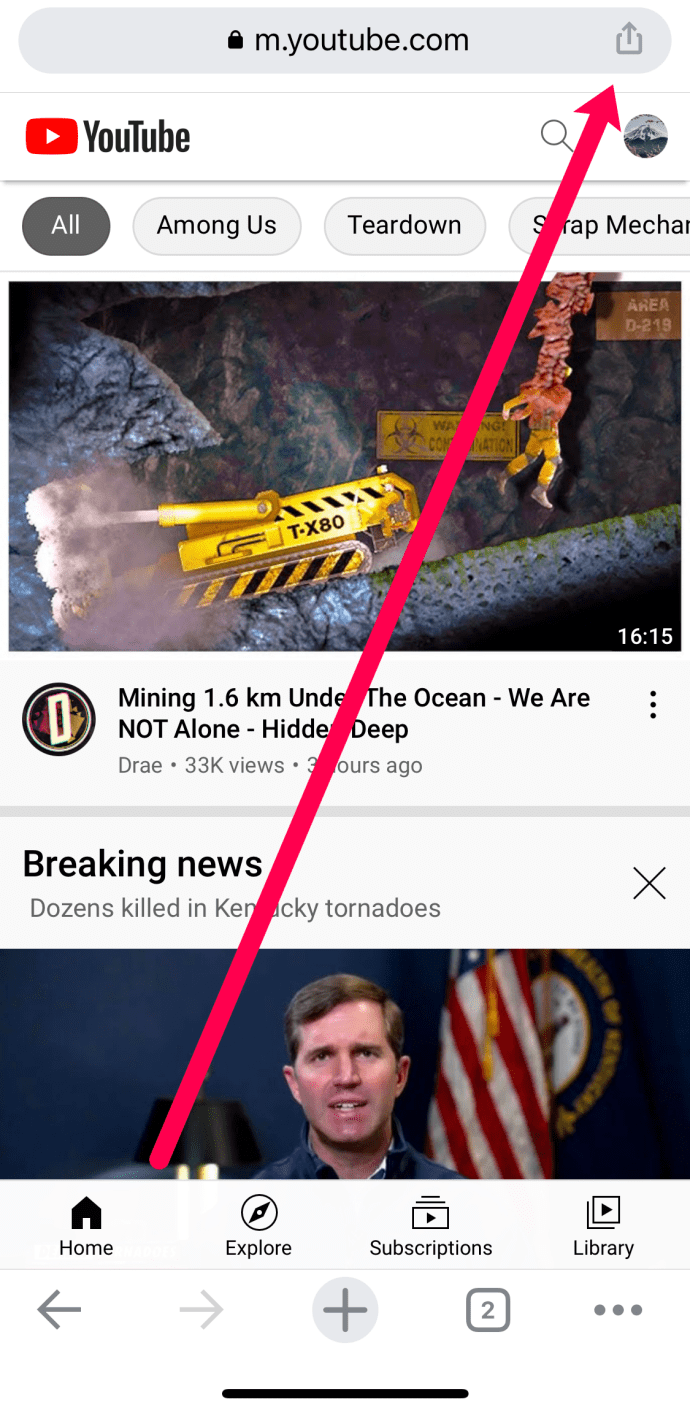 Scrollen Sie nach unten und wählen Sie “ Desktop-Site anfordern.”
Scrollen Sie nach unten und wählen Sie “ Desktop-Site anfordern.”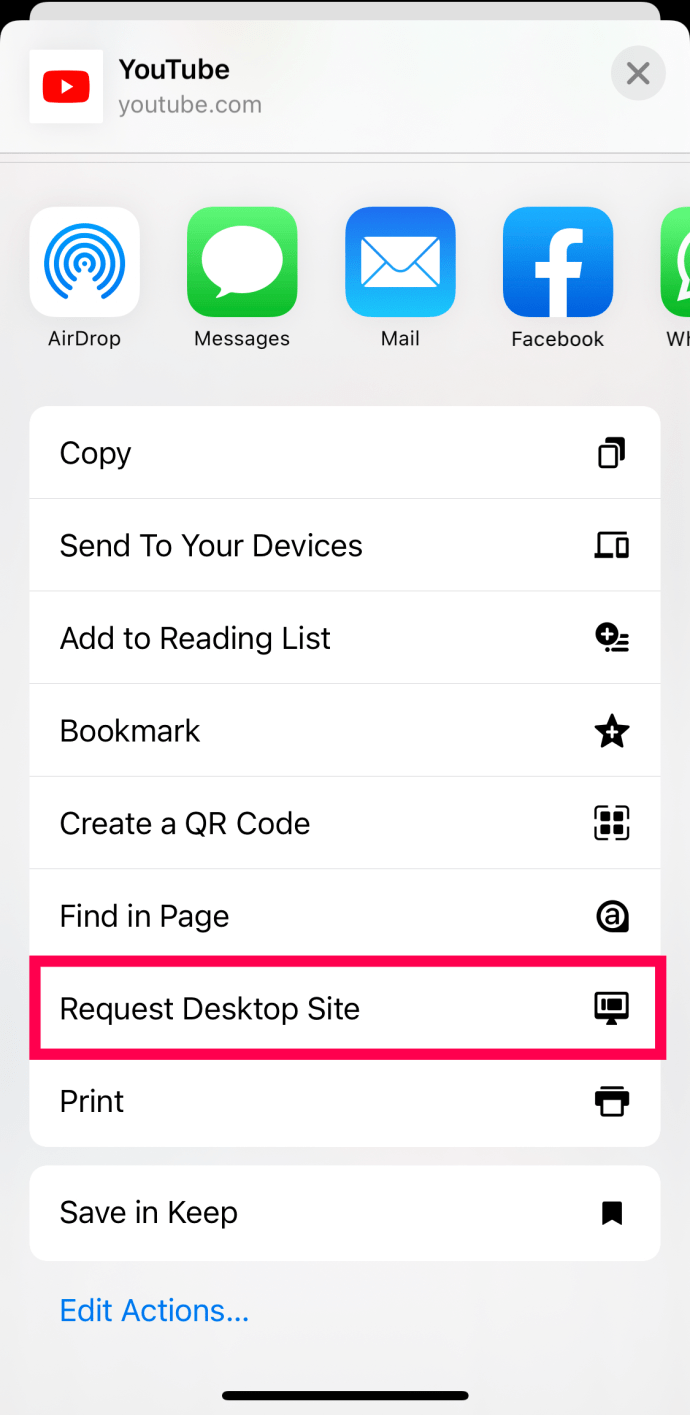
Wenn Sie eine ältere Version von Chrome verwenden, funktionieren die folgenden Schritte möglicherweise besser für Sie:
Öffnen Sie Chrome auf Ihrem iPhone.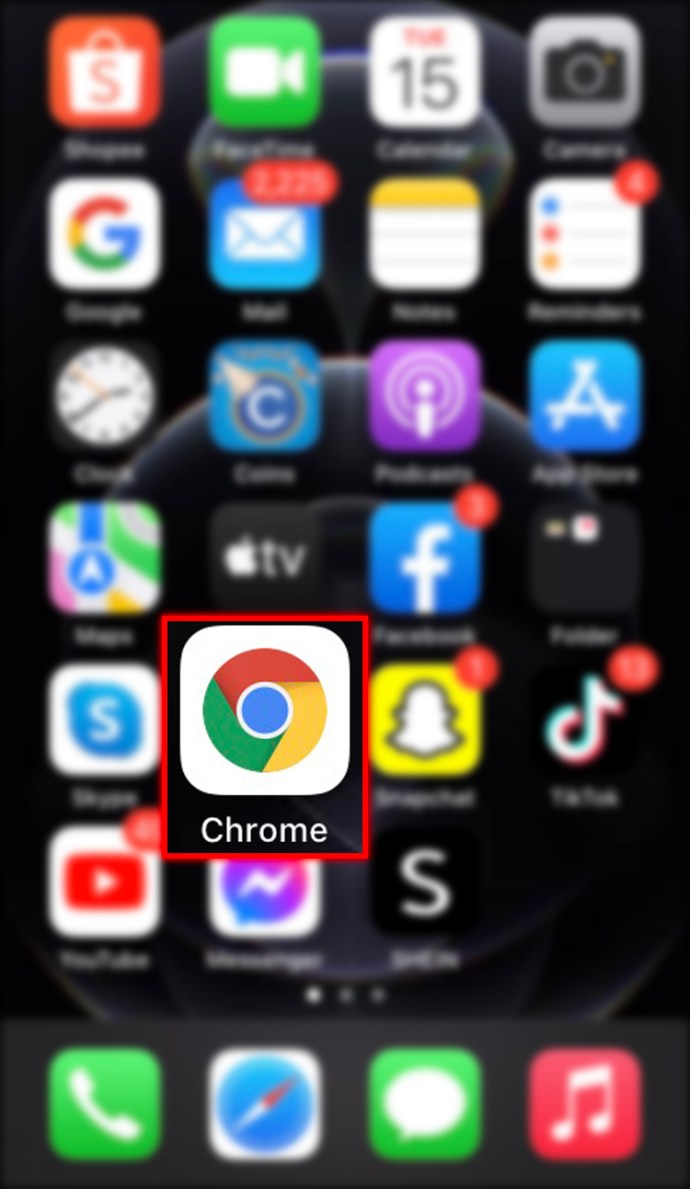 Wählen Sie das Dreipunkt-Menüsymbol in der unteren rechten Ecke aus. Aktivieren Sie das Kontrollkästchen “Desktop-Website”. Navigieren Sie zu Ihrer Website wie gewohnt.
Wählen Sie das Dreipunkt-Menüsymbol in der unteren rechten Ecke aus. Aktivieren Sie das Kontrollkästchen “Desktop-Website”. Navigieren Sie zu Ihrer Website wie gewohnt.
Dasselbe gilt für Opera Mini, Dolphin, Firefox Focus oder alle Alternativen, die Sie möglicherweise installiert haben. Alle haben ähnliche Optionen, um die Desktop-Site aus dem Menü auszuwählen.
Bevor Sie die Desktop-Site anfordern, sollten Sie sich der Vorteile der mobilen Version bewusst sein. Beispielsweise werden mobile Websites gestrafft und verkleinert, um den Datenverbrauch und die Ressourcen zu reduzieren und viel schneller zu laden. Sie sind in der Regel auch für kleinere Bildschirme optimiert.
Das ist in Ordnung, wenn die Website das Surferlebnis nicht beeinträchtigt und mobilen Benutzern das Desktop-Erlebnis so nahe wie möglich bringt. Dieses Szenario ist jedoch nicht immer der Fall. Es gibt nicht genug Bildschirmfläche für YouTube, um das Desktop-Erlebnis so zu emulieren, dass es gut genug funktioniert, um Google zufrieden zu stellen. Nutzer hingegen haben andere Ideen.
Die meisten Telefone und Browser unterstützen die Desktop-Version einer Website, insbesondere YouTube.com. Sie brauchen nur einen zuverlässigen und vertrauenswürdigen Browser; die Entwickler haben die ganze harte Arbeit für dich erledigt.
Häufig gestellte Fragen zur Desktop-Website von YouTube
Wie kehre ich von der Desktop-Version auf meinem Telefon zur mobilen Website zurück?
Wenn Sie die mobile Version von YouTube anzeigen müssen, können Sie dies tun. Tippen Sie wie oben auf das Menüsymbol und deaktivieren Sie die Desktop-Option. Die meisten Browser zeigen die mobile Version von Websites an. In jedem Fall sollte Ihre Seite automatisch aktualisiert werden und Ihnen wieder die mobile Version anzeigen.
Wenn ich ein Video in einem neuen Fenster abspiele, wird es auf die mobile Website zurückgesetzt. Was kann ich tun?
Ein häufiges Problem mit der Desktop-Version von Websites auf einem Mobilgerät ist, dass sie für die Ausführung der mobilen Version ausgelegt sind. Die mobile Version wird angezeigt, wenn Sie eine neue Webseite öffnen. Glücklicherweise müssen Sie nur für jeden neuen Tab, den Sie öffnen, auf die Desktop-Option in den Browsereinstellungen klicken.
Kann ich die Desktop-Site für alle Sites unter iOS erzwingen?
Absolut! iOS ermöglicht es Benutzern, die Desktop-Version jeder Website auf Safari anzufordern.
Haftungsausschluss: Einige Seiten dieser Website können einen Affiliate-Link enthalten. Dies wirkt sich in keiner Weise auf unsere Redaktion aus.